|
随着带宽的增加,网友对视频高画质的需求也日益增长。风行的高清电影一经推出就大受欢迎,但有些用户的高清之路却总不是特别顺当。这是由于高清电影意味着需要网络更大的数据量,更大的带宽。因此在我们的带宽不是特别富裕的情况下,掌握风行的几大妙招就显得非常有必要了。
一、网络选对很重要 受运营商影响,每个人使用的宽带可能都不太一样,有人用电信的宽带,有人用联通的,还有人有移动的。每种网络环境本身也有差别,因此像风行这种提供在线点播的软件很难做到全自动的智能适应。而为了防止因误判而给用户带来不好的用户体验,风行增加了一个网络环境选择的功能,毕竟只有用户自己才是最了解自己使用的是什么网络的。 在初次运行风行软件时,在标题栏的下方会出现一个网络环境选择的项目(见图1),选择好自己的网络环境后,单击“选好了,确认”按钮进行确认,这样风行会针对所选的网络环境在本地进行适当的优化,进而提升风行的点播速度。
默认情况下,选择好网络环境后,以后再运行软件时就不会再出现这样的选择提示了。但老风行用户们肯定也遇到过这样的问题,如果自己一不小心选择错了怎么办?就算是选择对了,后来变更了网络环境怎么办?比如一开始用的电信的,后来由于其他原因换成了网通的,这时该怎么办?难道就不能再重新选择了吗?非也,采取以下方法即可重新选择你的网络环境。 打开IE(以IE8为例)浏览器,执行“工具→Internet选项”命令,在打开的“Internet选项”对话框中,单击“删除”按钮,在打开的“删除浏览器历史记录”对话框中勾选 “Cookie”项,然后单击“删除”按钮,最后单击“确定”按钮(见图2)。
再次重新运行风行时,你会发现,网络环境选择框又出来了,这样就可以重新选择了。 小提示: 如果按照以上操作,重新运行风行时,网络环境选择框并没有出现,也不用着急,等你关机下次开机再次使用时一般就会出现了。除上述操作外,利用电脑里现有的系统优化类软件,进行删除历史记录操作,也可达到同样效果。 二、小水管也要看高清 尽管2M、4M现在已经很普及了,但在一些较偏远地区,或者是其他一些因素导致网络带宽并不高,在即时点播高清资源时,经常会出现缓冲的情况。在网上常看到这类朋友戏称自己的宽带是“小水管”。 是不是小水管就注定只能看普清的电影吗?非也。风行除了是一款即时点播影视软件外,同样也算是一款影视资源下载工具,对于那些并不能时时守在电脑前看电影的朋友以及小水管朋友们,完全可以利用工作时间或者其他时间,让风行先把影视资源下载到本地硬盘,然后等空的时候直接打开本地硬盘上的影视文件,这样就算是再细的小水管,也不用担心看不了高清影片了。在风行中添加点播任务后,在“播放”界面中,直接单击“停止”按钮,或是右键单击任务列表中的任务,在弹出的快捷菜单中选择“转为下载”(见图3),这时风行就只下载而不实时播放影视节目了。
肯定还有很多朋友想那就趁晚上睡觉的时间下载吧,但是如果在半夜就下载完了呢?电脑还一直开着不是很浪费电力资源吗?风行也早就替我们想好了这一点,可以设置让风行将任务下载完成后就自动关闭计算机。在风行的菜单中,执行“设置→下载完自动关机”命令即可(见图4)。
三、内网用户轻松提速 还有一种情况就是一些内网用户,网络带宽本身并不差,但就是下载速度不尽人意。导致这种情况的最主要原因就是内网用户的P2P连接性较差,不过好在现在基本上所有的路由器都支持UPnP功能了,而风行本身也支持UPnP穿透。 在风行的“选项”对话框中,切换到“网络连接”标签,选择“启动时开启UPnP功能”,然后单击“确定”按钮(见图5)。
随着越来越多的高清资源的推出,相信2010年一定会成为一个高清年,而以上小妙招则有助于所有的风行用户更轻松的享受高清影视节目。 |
正在阅读:做高清视频达人 三妙招助你玩转风行高清做高清视频达人 三妙招助你玩转风行高清
2010-09-16 15:57
出处:PConline
责任编辑:liqiaojun

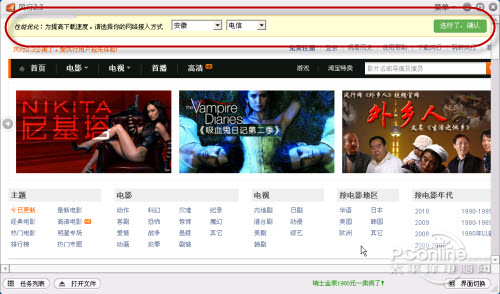

 海信(Hisense)7公斤滚筒洗衣机全自动 超薄嵌入 小型家用 除菌洗 冷水护色洗HG70DA10以旧换新
1199元
海信(Hisense)7公斤滚筒洗衣机全自动 超薄嵌入 小型家用 除菌洗 冷水护色洗HG70DA10以旧换新
1199元 西门子(SIEMENS)274升大容量家用三门冰箱 混冷无霜 零度保鲜 独立三循环 玻璃面板 KG28US221C
4899元
西门子(SIEMENS)274升大容量家用三门冰箱 混冷无霜 零度保鲜 独立三循环 玻璃面板 KG28US221C
4899元 美的(Midea) 微波炉家用小型旋转加热20L 智能蒸煮菜单 杀菌功能 M1-L213C
509元
美的(Midea) 微波炉家用小型旋转加热20L 智能蒸煮菜单 杀菌功能 M1-L213C
509元 苏泊尔(SUPOR)电饭煲4L电饭锅电饭锅多功能一体家用蓝钻圆厚釜4-5人可做锅巴饭煲仔饭智能预约蒸米饭1-8人 SF40FC875 4升预约定时
329元
苏泊尔(SUPOR)电饭煲4L电饭锅电饭锅多功能一体家用蓝钻圆厚釜4-5人可做锅巴饭煲仔饭智能预约蒸米饭1-8人 SF40FC875 4升预约定时
329元 品胜 充电宝65W大功率30000毫安大容量PD20W快充户外移动电源适用笔记本电脑苹果15华为小米手机
319元
品胜 充电宝65W大功率30000毫安大容量PD20W快充户外移动电源适用笔记本电脑苹果15华为小米手机
319元 绿联何同学推荐65W氮化镓充电器套装多口Type-C快充头适用pd20W苹果15三星手机macbookPro笔记本电脑线
129元
绿联何同学推荐65W氮化镓充电器套装多口Type-C快充头适用pd20W苹果15三星手机macbookPro笔记本电脑线
129元 KZ Castor双子座有线耳机入耳式双单元哈曼曲线发烧HiFi耳返耳麦
88元
KZ Castor双子座有线耳机入耳式双单元哈曼曲线发烧HiFi耳返耳麦
88元 格兰仕(Galanz)电烤箱 家用烤箱 40L大容量 上下独立控温 多层烘培烤箱炉灯多功能 K42 经典黑 40L 黑色
459元
格兰仕(Galanz)电烤箱 家用烤箱 40L大容量 上下独立控温 多层烘培烤箱炉灯多功能 K42 经典黑 40L 黑色
459元 美的(Midea)中药锅煎药壶 智能全自动陶电砂锅炖药锅煲 煎药机器 养生熬药壶 大容量分体式 【4L容量】长效预约JYC4002
299元
美的(Midea)中药锅煎药壶 智能全自动陶电砂锅炖药锅煲 煎药机器 养生熬药壶 大容量分体式 【4L容量】长效预约JYC4002
299元 美的(Midea)电压力锅 高压锅家用5L双胆鲜汤深胆煮汤锅 智能多功能电饭煲 智能预约焖香饭智能 【5L高压浓香款】7段调压 多重口感 50Q3-FS
299元
美的(Midea)电压力锅 高压锅家用5L双胆鲜汤深胆煮汤锅 智能多功能电饭煲 智能预约焖香饭智能 【5L高压浓香款】7段调压 多重口感 50Q3-FS
299元 漫步者(EDIFIER)M25 一体式电脑音响 家用桌面台式机笔记本音箱 蓝牙5.3 黑色
129元
漫步者(EDIFIER)M25 一体式电脑音响 家用桌面台式机笔记本音箱 蓝牙5.3 黑色
129元 TCL电视 85英寸 120Hz 高色域 3+64GB 2.1声道音响 平板电视机 以旧换新 85英寸 官方标配
4799元
TCL电视 85英寸 120Hz 高色域 3+64GB 2.1声道音响 平板电视机 以旧换新 85英寸 官方标配
4799元












